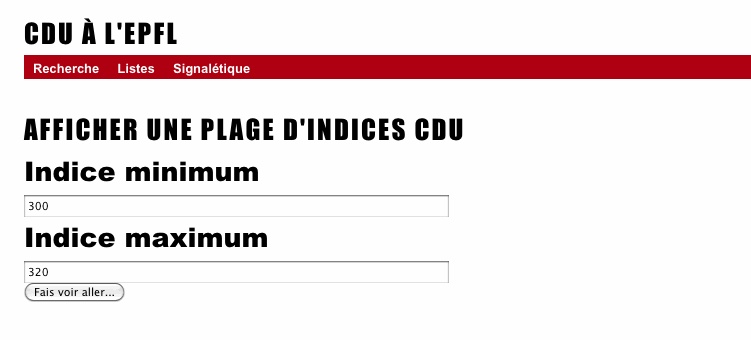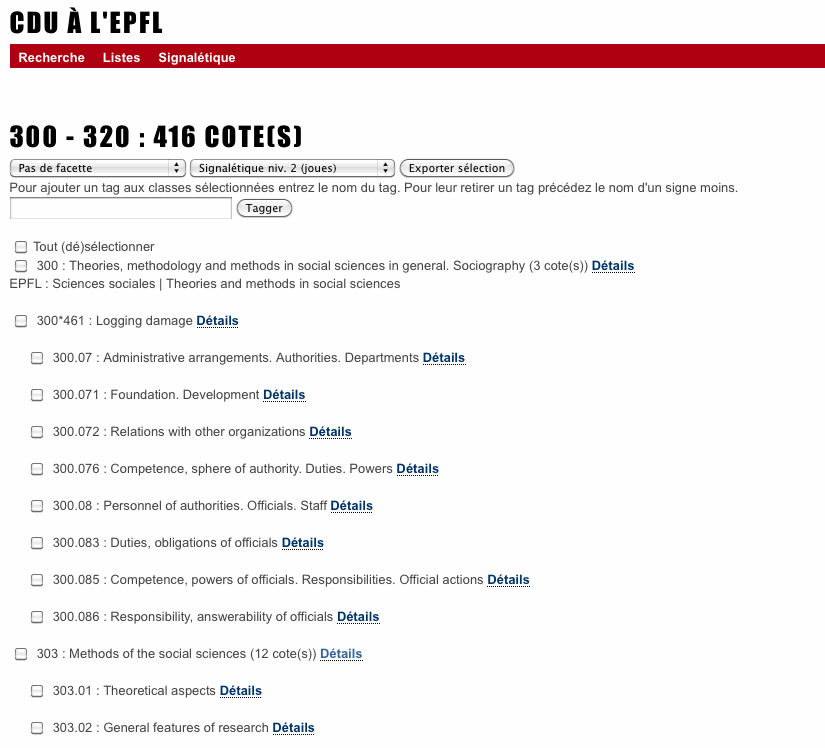- français
- English
Mode d'emploi de l'outil CDU@EPFL
Sommaire
1. C'est quoi? C'est où? C'est pourquoi faire?
- 2.1 Recherche de base
- 2.2 Recherche avancée
- 2.3 Syntaxe de recherche
- 2.4 Affichage des résultats
- 2.5 Classification automatique
3. Affichage détaillé des classes
- 5.1 Classes actuellement utilisées
- 5.2 Facettes actuellement utilisées
- 5.3 Parcourir la CDU
- 5.4 Consulter une plage d'indices
- 5.5 Tags utilisés
1. C'est quoi? C'est où? C'est pourquoi faire?
L'outil d'aide à la classification de l'EPFL est en ligne à l'adresse suivante:
http://sisbsrv2.epfl.ch/mysite/cdu
Son but est de faciliter l'utilisation de la Classification Décimale Universelle (principalement par les bibliothécaires du DCOL, mais aussi aux guichetiers; certaines fonctionnalités pourraient également devenir accessibles au public).
Il s'agit d'une interface autour d'une base de données contenant:
- les classes CDU officielles et diverses innovations EPFL avec leurs indices et intitulés (dans tous les cas en anglais, en français quand quelqu'un s'est donné la peine de le saisir) ainsi que des annotations: mises à jour par les personnes autorisées par l'administrateur (initialement les indexeurs du DCOL; contrôle des accès par Tequila/GASPAR)
- les numéros système, cotes, titres (incluant aussi un titre de série si le livre en fait partie) et mots-clef NEBIS ESS11 des documents classés en CDU à la bibliothèque de l'EPFL: mises à jour automatiques 1 fois par jour
- des données d'exemplaire (codes-barre, cotes, numéros système et nombres de prêts depuis la naissance du système NEBIS) pour ces documents: mises à jour semi-automatiques 1 fois par semaine.
Le système propose différentes méthodes pour trouver une classe CDU adaptée à un livre: recherches, listes à parcourir, etc. On peut aussi chercher des facettes, mais le système ne les gère pas encore intégralement.
Il y a différentes fonctionnalités non abouties concernant la signalétique. Elles sont gelées dans l'attente d'un éventuel avis du groupe de travail ad hoc, vous pouvez donc les ignorer.
2. Recherche
La page d'accueil est composée de 2 formulaires de recherche (basique et avancée). On peut y revenir en tout temps en sélectionnant la commande "Nouvelle recherche" dans le menu "Recherche". Le système cherche dans la base de données de classes CDU correspondant à la requête (en appuyant sur le bouton "Va chercher!" de la section correspondante ou en tapant <Enter> après avoir saisi sa requête).
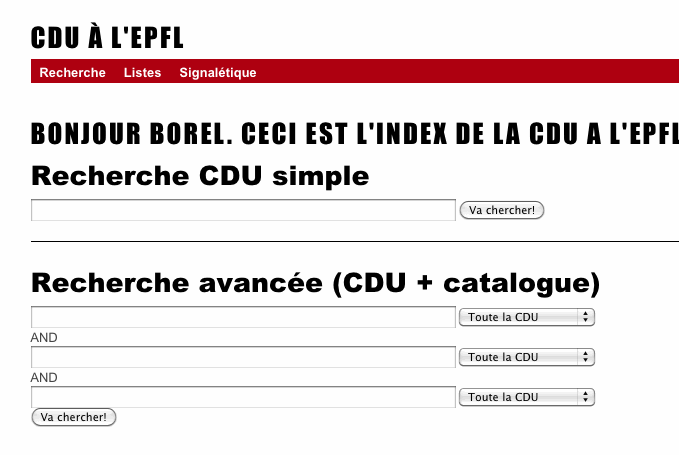
2.1 Recherche de base
La recherche de base se fait dans les intitulés officiels CDU anglais et les adaptations EPFL en français ou en anglais, ainsi que sur les indices et les annotations.
2.2 Recherche avancée
La recherche avancée fonctionne de manière similaire mais permet de spécifier dans quels champs les termes de la requête doivent être trouvés. On peut en plus chercher dans les titres et l'indexation des livres, mais le résultat de la recherche reste quand même un ensemble de classes (celles dans lesquels le ou les ouvrages ont été classés).
Le recherche avancée permet de plus de combiner jusqu'à 3 requêtes distinctes par des ET logiques.
2.3 Syntaxe de recherche
- Les termes saisis dans le champ de recherche sont compris comme des parties de mots dont l'ordre n'a pas d'importance (troncature implicite avant et après le terme, façon Filemaker, comme dans le catalogue des périodiques): math phys = mathematical physics mais aussi physical mathematics, metaphysical aftermath, etc.
- Exception à ce qui précède: les indices pour lesquels le terme doit être uniquement au début (troncature implicite à droite: si on tape 53, il y a plus de chances qu'on s'intéresse à la physique 530 qu'au tests de logicels informatiques 004.415.53.
- Les majuscules et minuscules sont considérées comme identiques: math phys = MATH Phys = maTH pHYS
- Les termes de recherche sont connectés par un ET logique implicite. Il n'y a pas de OU
- Pour exclure un terme de votre recherche, précédez le terme par un moins (-): math -phys = mathematics mais pas mathematical physics
- Pour spécifier que deux mots sont conséqutifs, il faut les encadrer par des apostrophes ou des guillemets: la troncature entre les 2 mots n'est alors plus prise en compte: "organic chemistry" = Organic chemistry ou Inorganic chemistry, mais pas Industrial electrochemistry of inorganic compounds in general
2.4 Affichage des résultats
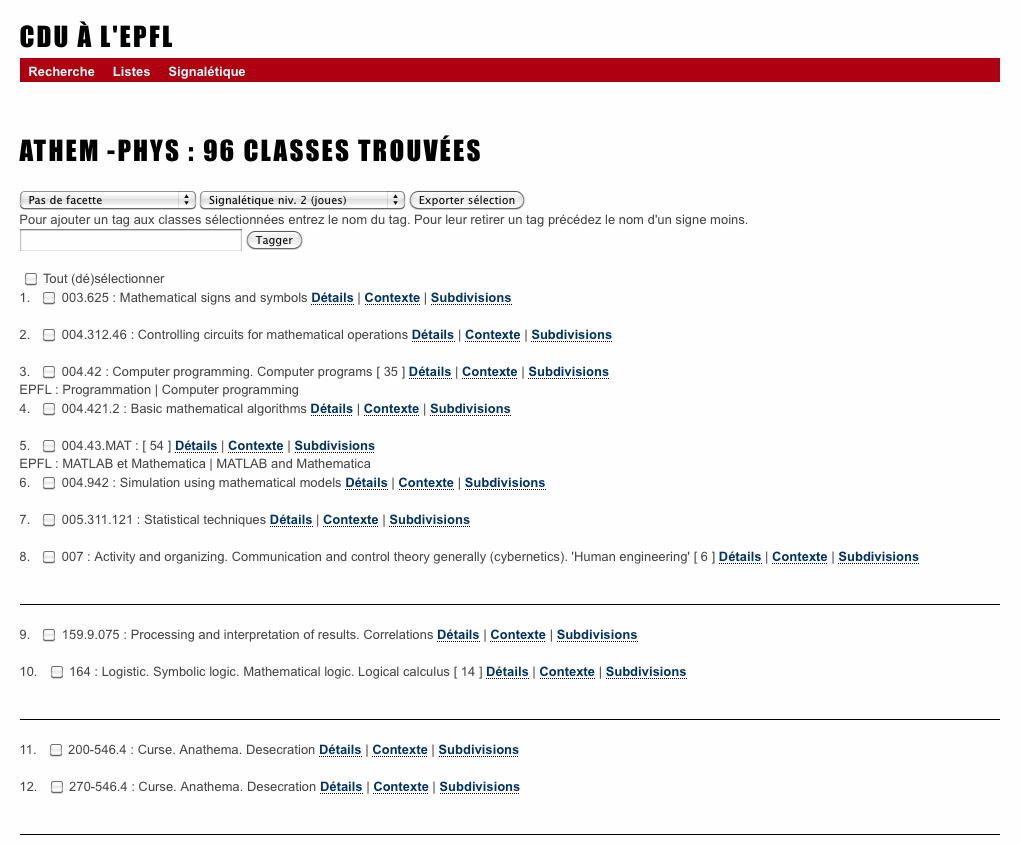
Les résultats sont donnés par ordre croissant des indices et regroupés par décimale principale (séparation par des lignes horizontales. La système affiche les indices, tous les intitulés connus et le nombre éventuel de notices utilisant cette classe (entre crochets). On peut sélectionner un, plusieurs ou toutes les classes à l'aide des boutons à gauche de l'indice, afin de leur attribuer ou de leur retirer des tags (voir section 4 "Edition et annotations").
Les liens à droite de l'intitulé officiel CDU sont:
- Détails: affichage détaillé de la classe (voir section 3 "Affichage détaillé")
- Contexte: affichage court de la classe entourée des 15 classes précédentes et des 15 suivantes dans l'ordre des indices (permet de comprendre un peu mieux le sens de l'intitulé quand il paraît ambigu).
- Subdivisions: passage à un affichage hiérarchique de la CDU (voir section 5.2 "Parcourir la CDU") donnant les 0 à 10 classes immédiatement subordonnées à la classe choisie.
2.5 Classification automatique
La commande "Classification automatique" sous le menu "Recherche" donne accès à un système qui essaie de déterminer la ou les classes possibles pour un livre à partir de son titre et des mots-clef utilisés pour l'indexation. Pour que cela ait une chance de fonctionner, il faut avoir un titre en anglais et/ou de l'indextion dans NEBIS (champs MARC 691E1a). Plus il y a de mots relatifs au sujet dans ces deux zones de la notice, plus la proposition devrait être plausible.
Plus précisément, le système va chercher en langage pseudo-naturel des notices bibliographiques déjà classifiées en CDU et ressemblant le plus possible à celle du document considéré au niveau du titre et de l'indexation. Les données utilisées par le système sont mises à jour 1 fois par semaine environ. Le système s'occupe ici uniquement des classes et pas des facettes (sauf celles qui sont utilisées seules sans indice et constituent de fait des classes).
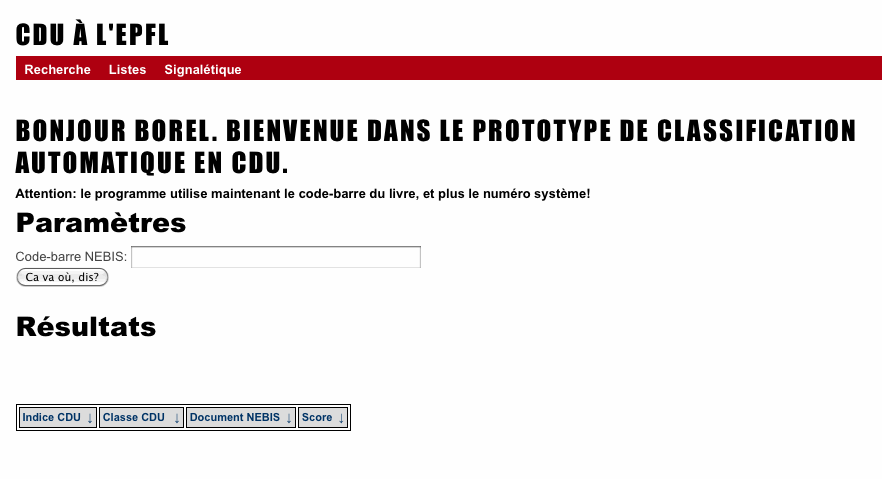
Une fois le document catalogué et indexé, il suffit de scanner le code-barre NEBIS dans la zone de saisie. La recherche peut prendre plusieurs secondes selon les mots trouvés dans la notice et la charge du système.
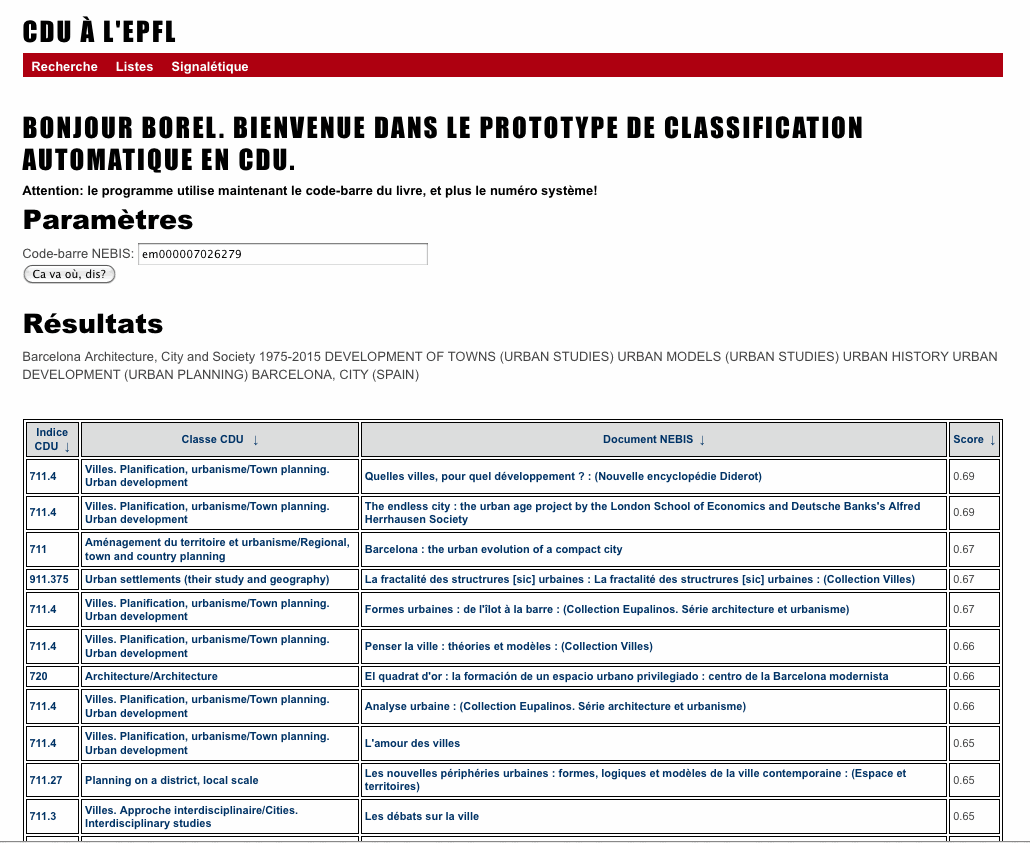
Sous "Résultats", on trouve les mots que le système a retenu de la notice correspondant au code-barre.
Dans le tableau, les deux premières colonnes sont l'indice et les intitulés EPFL francais/anglais (si ils existent, sinon l'intitulé officiel anglais). Cliquer sur les liens conduit à l'affichage détaillé de la classe. La troisième colonne est le titre du livre auquel la notice correspondant au code-barre a été comparée: le lien mène à la notice dans le catalogue NEBIS. Il arrive que cette 3ème colonne soit vide: cela signifie que le résultat est un intitulé de classe qui s'est trouvé être semblable à l'ensembles des mots du titre et de l'indexation du document en traitement. NB: les classes taggées DO_NOT_USE et qui ne sont effectivement pas utilisées par une notice devraient être automatiquement rejetées par le système, mais il est possible que ce ne soit pas le cas si les données de classification automatique n'ont pas encore été mises à jour depuis l'attribution du tag.
Enfin la 4ème colonne est le score (compris entre zéro et un) de la comparaison: plus il est élevé, plus la correspondance est censée être bonne et donc plus la classe proposée devrait être adaptée. Empiriquement, un score de 0.9 est très bon, 0.6 ou plus est assez bon et 0.3 ou moins très mauvais; mais ce ne sont que des suggestions: l'avis de l'indexeur prime.
Au départ, le tableau est trié par ordre de score décroissant. On peut trier selon un autre critère ou inverser l'ordre de tri en cliquant sur le titre d'une colonne.
3. Affichage détaillé des classes
L'affichage détaillé est... détaillé.
En haut (juste sous le menu), un lien "Editer" (soumis à autorisation GASPAR) conduit au formulaire d'édition (voir section 4 "Edition et annotations").
On trouve ensuite l'indice, 711.4 dans l'exemple ci-dessous, (avec un lien "Contexte" pour l'affichage bref de la classe et de ses 30 plus proches voisines) et les intitulés officel et EPFL.
En dessous du descriptif, la section "Classes parentes" énumère la hiérarchie des classes depuis la première décimale (7 dans l'exemple ci-dessous) jusqu'à la classe directement supérieure à celle en cours. Les liens conduisent à l'affichage détaillé de la classe correspondante. Juste en-dessous, le lien "Classes subordonnées" mène à l'affichage hiérarchisé de la CDU montrant les 0 à 10 classes subordonnées à la classe en cours.
Viennent ensuite les notes (vides ci-dessous) et les tags. Chaque tag est un lien lançant une recherche des classes portant le même tag.
Après cela viennent des informations sur les cotes reliées à cette classe. Le système indique le nombre de cotes utilisant exactement cette cote ou une cote plus précise (subordonnée), suivi de la liste des cotes en question. Ce sont au départ les cotes utilisant la cote exacte, le lien dans le texte permet d'afficher aussi les cotes avec une cote subordonnée.
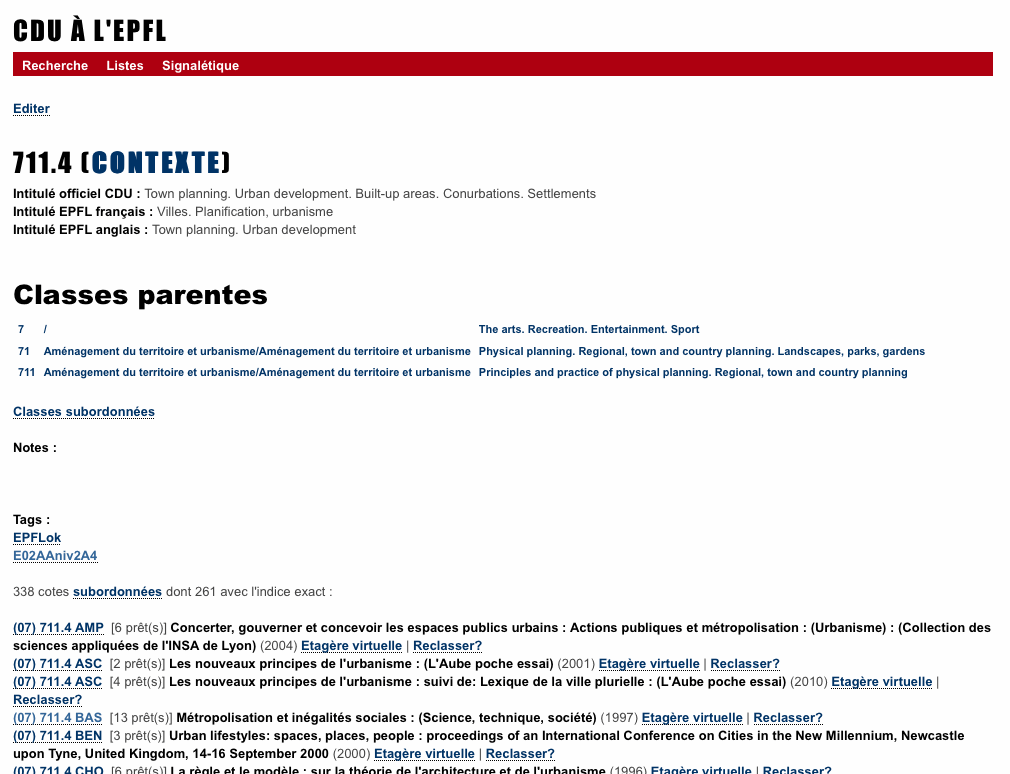
L'énumération des cotes affiche les données suivantes:
- cote
- nombre moyen de prêts par exemplaire (arrondi à l'unité inférieure)
- titre
- année de publication
- lien vers une étagère virtuelle (gadget): images de couvertures des livres pompée sur Amazon, rangées dans l'ordre des cotes et centrée sur la cote choisie
- lien "Reclasser?" injectant la notice en question dans le système de classification automatique, ce qui peut être utile pour corriger la cote d'un livre mal classé (NB: dans les résultats, le plus haut score sera très probablement le livre en question => ne pas en tenir compte!)
Tout en bas de la page, un histogramme des dates de publications (début en 2000) permet de se faire une idée de la fraîcheur des livres utilisant la classe.
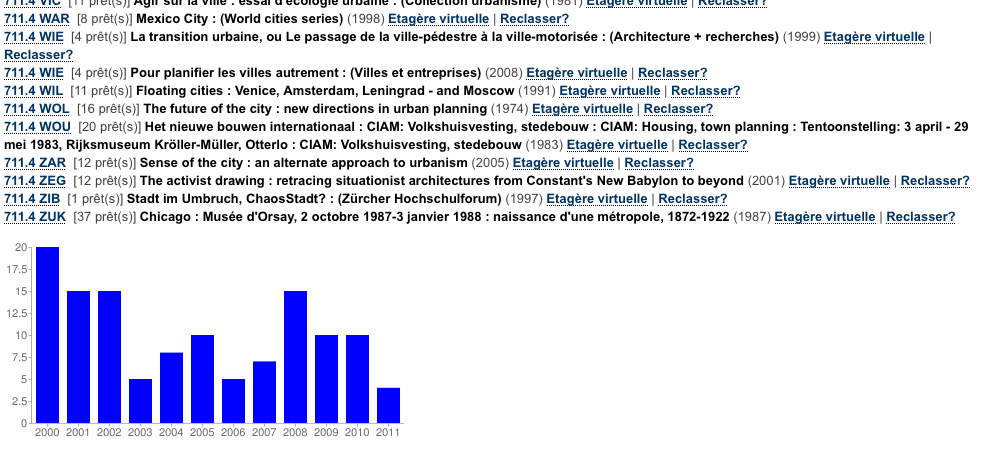
4. Edition et annotations
4.1 Formulaire d'édition
Le formulaire d'édition accessible via le lien "Edition" de l'affichage détaillé d'une classe (moyennant une authentification GASPAR, pour autant que l'administrateur vous en ait donné le droit). Il permet de modifier les intitulés EPFL (on ne touche pas à l'intitulé officiel CDU, qui sera toujours conservé pour mémoire) et d'annoter la classe par des notes ou des tags.
Les notes sont un champ libre, mais on se tient aux principes suivants:
- une note est suivie d'une signature entre crochets indiquant les initiales de l'indexeur et la date (par exemple [AB 2011-09-30], puis d'un retour à la ligne "en dur"
- on ne touche pas aux notes non signées (qui sont en général des notes officielles CDU), dans le doute on demande au responsable de la classification CDU
Les tags sont des mots (en principe isolés) ou des codes. On en liste un par ligne. La seule vraie contrainte est qu'ils ne doivent pas commencer par un tiret.
Les modifications sont enregistrées en appuyant sur le bouton "Soumettre", qui renvoie à l'affichage détaillé.
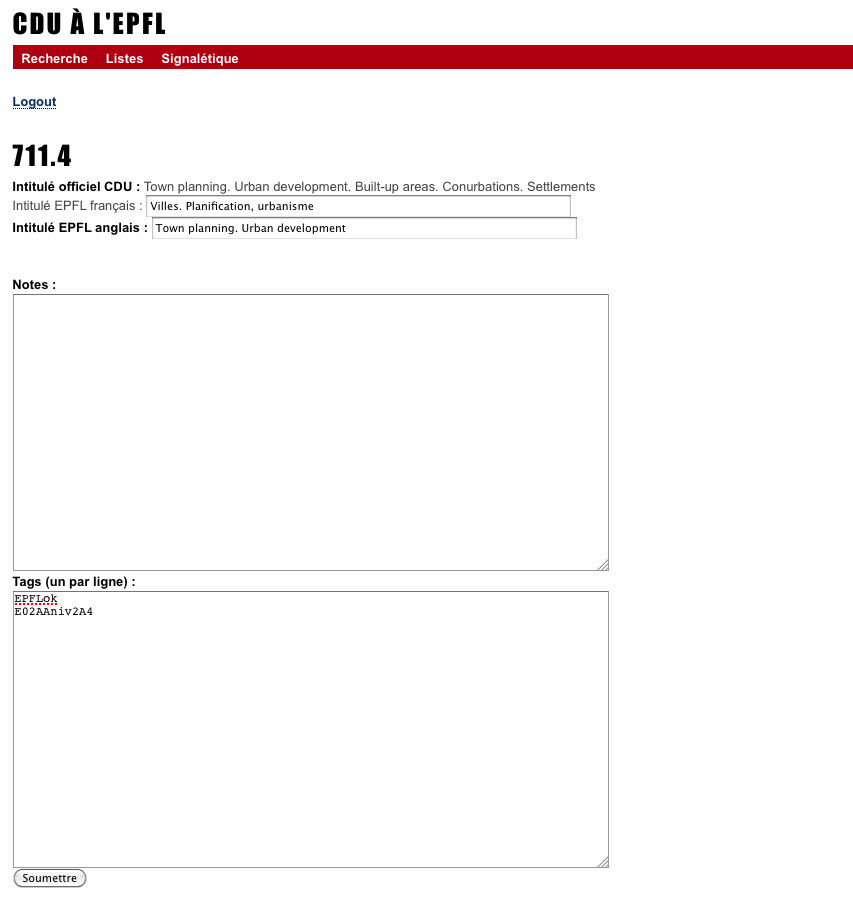
4.2 Tags en masse
Appliquer un tag à une série de classes via le formulaire d'édition est peu pratique. Une fois connecté et autorisé, on peut le faire à partir des résultats d'une recherche ou d'un affichage par liste. Dans la liste des résultats (cf. section 2.4), on sélectionne les classes désirées, puis on saisit le tag dans le champ de saisie à côté du bouton "Tagger". Le bouton ajoute le tag aux classes sélectionnées et renvoie une recherche sur les classes portant ce tag.
Pour supprimer un tag sur une ou plusieurs classes, on procède de la même façon mais en saisissant le tag précédé d'un signe moins (-), sans espace.
5. Listes
5.1 Classes actuellement utilisées
Sous le menu "Listes", la commande "Classes actuellement utilisées" donne accès aux informations sur l'usage courant de la CDU à la bibliothèque de l'EPFL (données mises à jour 1 fois par jour). La sélection de classes pour les tagger est possible.
La première information est le nombre total de classes. Il est élevé. C'est comme ça.
Les classes utilisées par la bibliothèque sont rapportées dans le tableau:
- Indice de la classe (ordre de tri de la table)
- Intitulés
- Nombre de cotes utilisant cette classe
- Nombre moyen de prêts de tous les documents utilisant la classe
En cliquant sur les titres des colonnes, on peut trier le tableau selon l'un ou l'autre critère ou inverser l'ordre de tri (pratique par exemple pour trouver toutes les classes utilisées par une seule notice, ou alors celles sur-utilisées).
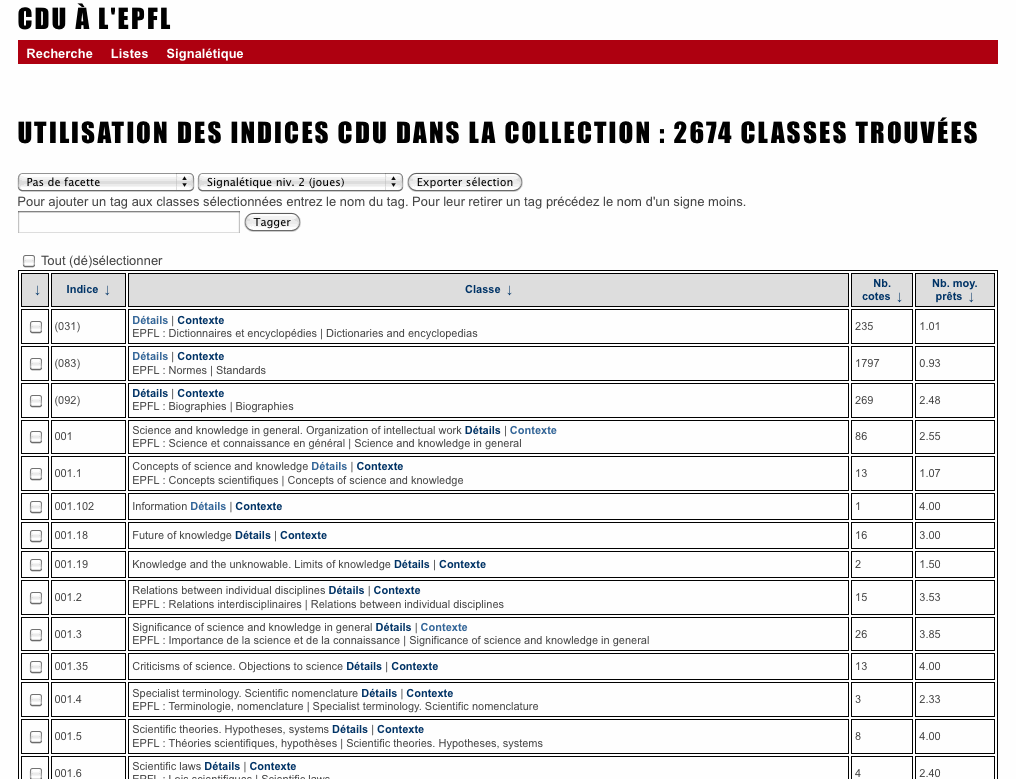
5.2 Facettes actuellement utilisées
Même chose que ci-dessus, mais pour les facettes.
5.3 Parcourir la CDU
Sous le menu "Listes", la commande "Parcourir la CDU" permet d'explorer la classification de façon hiérarchique, en commençant par la première décimale. Chaque case permet de descendre d'une position dans la hiérarchie et le lien "UP" permet de remonter d'un cran.
En plus des indices et intitulés, le nombre de cotes A utilisant l'indice ou B des indices subordonnés respectivement (notés A/B cotes) sont indiqués, ainsi que la date de publication moyenne C des notices utilisant l'indice ou D des notices utilisant un indice subordonné (Age moyen C/D).
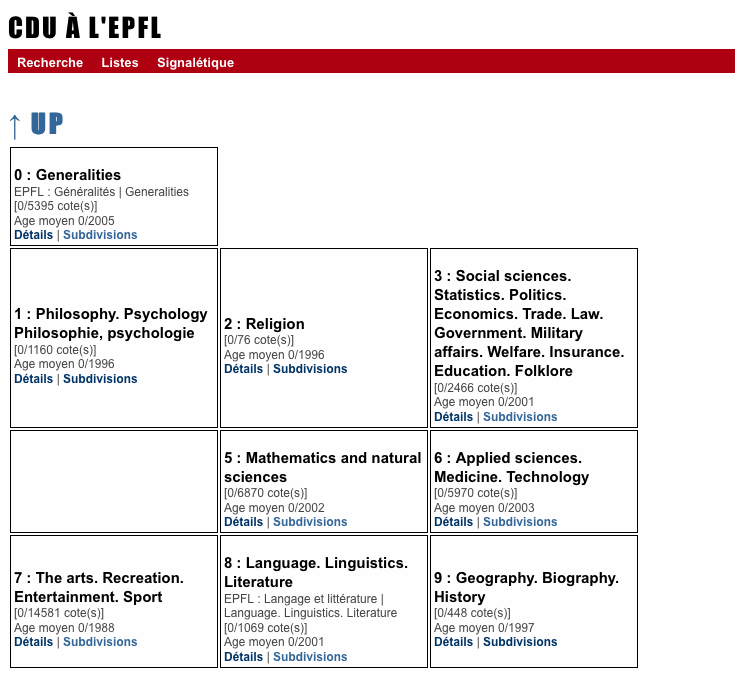
5.4 Consulter une plage d'indices
Pour afficher simplement la liste de toutes les classes (utilisées ou non) entre 2 indices, sélectionner la commande "Consulter une plage d'indices" sous le menu "Listes". Dans le formulaire, entrer l'indice le plus bas désiré et l'indice le plus haut, puis cliquer sur "Fais voir aller...".
Le système affiche alors toutes les classes dans la gamme choisie, avec une indentation proportionnelle au nombre de points dans l'indice. Ca simule à peu près la hiérarchie des classes (plus spécialisé => plus vers le droite) tout en restant beaucoup plus efficace à traiter par le système.
La sélection et le tagging de classes est bien sûr possible.
5.5 Tags utilisés
Sous le menu "Listes", la commande "Tags utilisés" affiche la liste des tags actuellement utilisés dans la base. Chaque tag est un lien sur une recherche des classes qui l'utilisent. La liste va évidemment évoluer avec le temps...
On peut remarquer ci-dessous le tag DO_NOT_USE qui exclut une classe de la procédure de classification automatique.
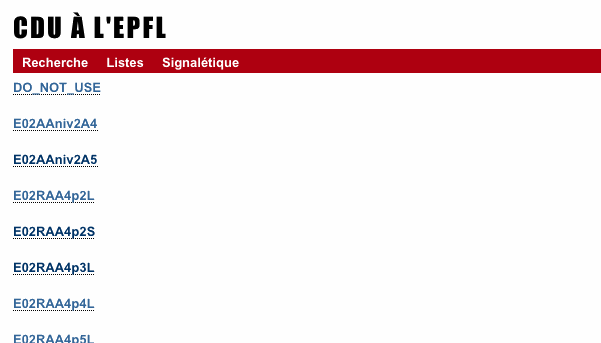
6. Signalétique
En résumé, il s'agit de produire automatiquement des affiches de signalétique pour l'étage courant à partir de la base CDU et d'un système de tags. A part ça, la remarque dans l'introduction tient toujours.
- Ce wiki
- Cette page